Word中怎样插入二维码
来源:网络收集 点击: 时间:2024-02-23【导读】:
生活中我们不难发现,很多地方以及很多场合我们都会用上二维码,每个人的二维码都是一个不同的标识,代表不同的信息。在word文档中我们也可以通过插入二维码的方式来边界设置某个特定的二维码,下面就是具体的操作供大家参考。品牌型号:电脑系统版本:windows10系统软件版本:2019WPS软件方法/步骤1/5分步阅读 2/5
2/5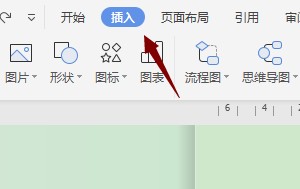 3/5
3/5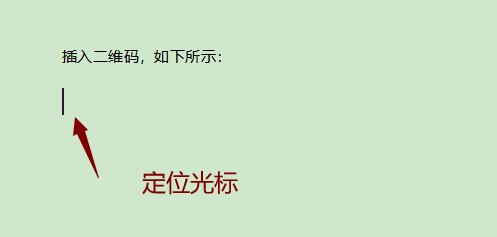 4/5
4/5 5/5
5/5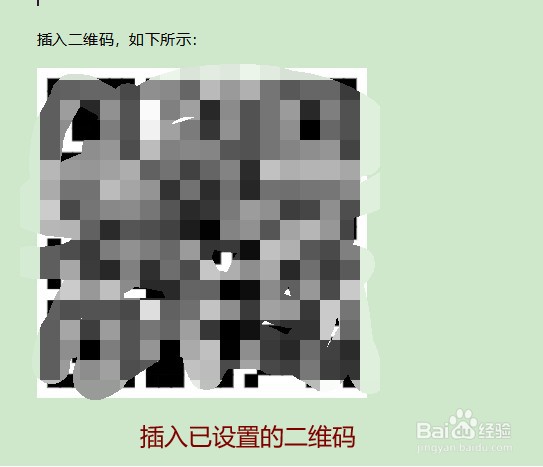 注意事项
注意事项
首先,我们打开电脑中的Word文档。
 2/5
2/5然后,找到并定位到插入功能区。
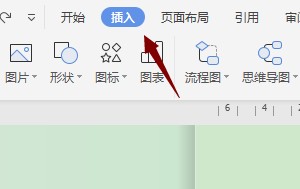 3/5
3/5定位后,我们将光标定位在需要插入二维码的区域。
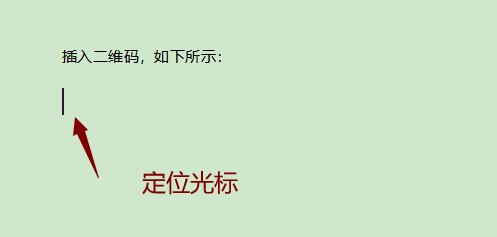 4/5
4/5随后,我们我们点击“更多—二维码”。
 5/5
5/5最后,我们编辑二维码对应的内容,即可得到一个特定的二维码了,如下图所示。
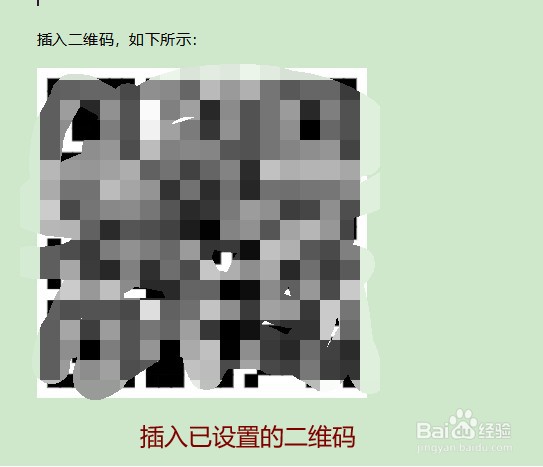 注意事项
注意事项1、首先,我们打开电脑中的Word文档。
2、然后,找到并定位到插入功能区。
3、定位后,我们将光标定位在需要插入二维码的区域。
4、随后,我们我们点击“更多—二维码”。
5、最后,我们编辑二维码对应的内容,即可得到一个特定的二维码了。
版权声明:
1、本文系转载,版权归原作者所有,旨在传递信息,不代表看本站的观点和立场。
2、本站仅提供信息发布平台,不承担相关法律责任。
3、若侵犯您的版权或隐私,请联系本站管理员删除。
4、文章链接:http://www.1haoku.cn/art_117139.html
上一篇:劳动节小报怎么做
下一篇:iPhone14如何设置轻点背面两下的功能为锁定屏幕
 订阅
订阅